人像效果,混合模式制作柔美效果
2022-12-25 21:06:02
来源/作者: /
己有:7人学习过
教大家用混合模式来制作柔光效果,主要制作方法是用素材叠加,然后用蒙版擦掉一些不需要的地方,这个柔光效果制作方法十分简单,新手一起来了解一下。
女孩们总是被鲜花簇拥着,那你有没有想过让她们与鲜花合为一体呢?在私房人像拍摄中常常会有大量留白,今天我们利用混合模式控制花朵素材来叠加制造柔美的效果。

<点图片看大图>
撩动柔光蓝铃少女
原图分析:人像素材:照片有一些光影效果和朦胧感。但因为有大量留白,照片周围比较空,因此可以适当加一些素材来营造氛围。花朵素材:这是一张最简单的在公园中拍摄的照片,颜色比较单纯,花朵充满画面,这样的素材已经基本符合要求。

<点图片看大图>

<点图片看大图>
叠加之前 柔化花朵素材为了让花朵更加柔美,我们要先处理花朵的素材,让它变得颜色统一和柔和。复制一个图层,执行滤镜-模糊-高斯模糊,模糊半径为10。再复制一个图层,填充蓝色,把混合模式改成柔光模式,就能让画面整体都变成淡雅而统一的蓝色。

叠加重点 多层种模式齐出招1.素材处理完后就要将花朵素材作为一个图层复制到原片上,使用变换工具覆盖住原图。接下来就是关键的一步:更改花朵图层的混合模式。有众多的混合模式可以选择,我们先执行正片叠底模式,这个模式下素材叠加上颜色会加深,变暗。使用60%的正片叠底查看叠加效果。如果素材图不是很合适,还可以通过自由变换调整花朵位置。2.接下来要结合不同的混合模式来调整整体效果。新建两个图层,分别使用85%的柔光模式和40%的滤色模式。这两个模式都能让画面颜色减淡,在抵消正片叠底得到的深色外还能散发淡淡的光线效果。


<点图片看大图>
3.在叠加的过程中很重要的一点是要在素材图层中新建蒙版,把人物和身体的部分适当的擦出,使人物主体突出,在擦的时候需要使用柔边的画笔,并使用50%的不透明度,让画笔擦的效果更加自然。

4.经过三种模式的叠加基本达到想要的效果,接下来就是做细部的调整,使整体的叠加融合得更自然。对于之前擦出的人脸和身体部分与背景色肯定会有一定的色差,新建一个曲线调整图层对人脸和身体局部进行调整。把暗部的曲线往右拉,并加强对比度,让颜色柔和而和谐。
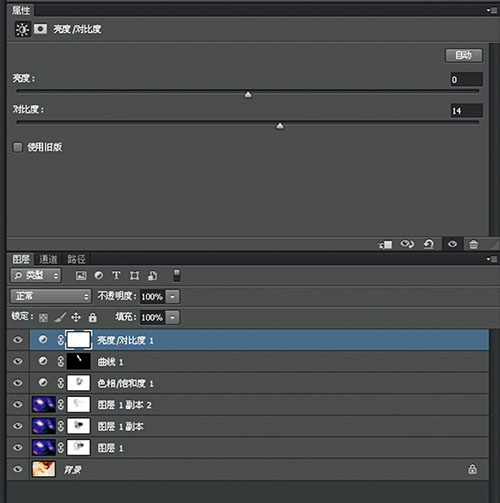
5.局部画面调整完后我们需要制作一点柔光效果,减少叠加的痕迹。许多柔光的滤镜都能产生这个效果,我们推荐使用Color Efex Pro 3.0滤镜中的古典柔焦,一键即可柔和画面可以选择合适的强度和亮度,通过柔焦以后,会发现边缘看起来更加柔和,过渡更加自然,基本看不出叠加的明显痕迹了。

<点图片看大图>
积累你的花朵素材在平常的生活中多积累素材,能让自己的后期多出很多空间。这次的花朵素材可以是在花市、商店中的随手拍,也可以是买了花回去在家用台灯拍的小创作,后者得出的照片会有更加干净的背景和可选择的构图,多多积累,就能尝试出更多的“花房少女”。在掌握了基本的叠加手法后,我们就可以开阔思路,如果想要效果更好,可以特意拍摄一些纯色背景的素材,可以简单快速地得到更好的效果。

<点图片看大图>

<点图片看大图>
上一篇:双重曝光,PS双重曝光视频教程




























